Win7 PE制作全攻略
利用Windows PE启动盘结合ImageX命令,可将操作系统及已安装的软件完整打包为WIM镜像,便于日后系统恢复。本文将详细介绍如何制作Windows 7 PE启动盘,并在此基础上进行系统备份操作,帮助用户快速掌握系统镜像的创建与管理方法。
1、 点击开始菜单,依次选择所有程序、MS Windows AIK,然后打开部署工具命令提示符。
2、 在命令提示符环境中,可通过运行Copype.cmd命令来复制Windows预安装环境(PE)所需工具。该命令的基本格式为:copype.cmd ,其中体系结构可选择x86、amd64或ia64,代表目标系统的平台类型;目标路径为本地硬盘上的指定文件夹。例如,执行copype x88 c:winpe_x86后,系统将自动创建名为winpe_x86的目录,并在其中生成完整的PE文件结构。与此同时,还会自动生成相关子目录,如winpe_x86ISO,用于存放可启动镜像文件,以及winpe_x86mount,用于挂载和修改映像内容。该操作将复制所选架构下所有必需的引导和运行文件,为后续创建可启动PE光盘或U盘奠定基础。整个过程无需人工干预,确保了环境配置的准确性和一致性。
3、 将ImageX工具复制到指定目录c:winpe_x86ISO中,具体操作命令为:copy c:Program FilesWindows AIKToolsx86imagex.exe c:winpe_x86ISO。此外,用户可自行创建ImageX的配置文件wimscript.ini,并将其一并复制到该目录下。关于配置文件的具体参数设置,可查阅Windows AIK随附的官方使用手册。默认状态下,ImageX在运行时会依据配置排除特定文件与目录,以优化镜像制作过程。被排除的内容包括系统运行过程中产生的临时或缓存类文件,例如\$ntfs.log、hiberfil.sys(休眠文件)、pagefile.sys(虚拟内存页面文件)以及系统还原相关的System Volume Information文件夹和回收站目录RECYCLER。同时,为减小镜像体积并提升处理效率,还会跳过Windows离线缓存目录WindowsCSC中的内容。此外,特定类型的用户常用文件,如扩展名为.mp3的音频文件、.zip压缩包、.cab安装包以及Windowsinf目录下以.pnf为后缀的驱动程序安装临时文件,也将在默认排除范围内。这些设置有助于确保生成的映像文件更加精简、纯净,适用于部署和维护场景。
4、 使用Oscdimg工具在部署工具命令提示符环境中生成Windows PE镜像文件。具体操作为执行命令:oscdimg –n –bc:winpe_x86etfsboot.com c:winpe_x86ISO c:winpe_x86winpe_x86.iso,由此创建可启动的ISO格式镜像。注意命令中各参数之间需保留空格,确保路径正确无误。该过程将ISO目录内容与引导文件结合,生成可在光盘或虚拟介质中启动的镜像文件,用于系统部署或维护。
5、 将winpe_x86.iso镜像写入CD光盘,完成Windows PE启动盘制作,随后进入系统镜像WIM的创建阶段。
https://soft.zol.com.cn/1032/10322479.html
soft.zol.com.cn
true
中关村在线
https://soft.zol.com.cn/1032/10322479.html
report
2169
利用Windows PE启动盘结合ImageX命令,可将操作系统及已安装的软件完整打包为WIM镜像,便于日后系统恢复。本文将详细介绍如何制作Windows 7 PE启动盘,并在此基础上进行系统备份操作,帮助用户快速掌握系统镜像的创建与管理方法。
1、 点击开始菜单,依次选择所有程序、...